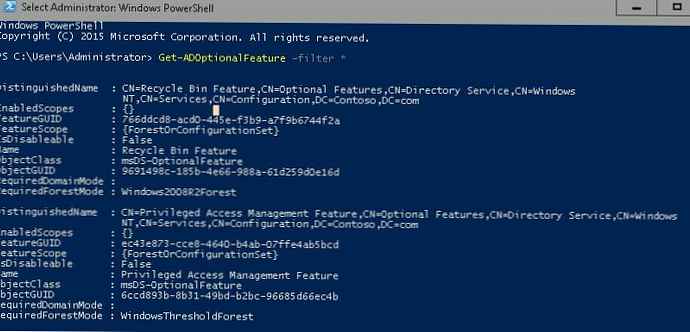Windows 10 се предлага с опции за автоматично стартиране на потребителски файлове или програми при стартиране на операционната система.
Това е добре от една страна, тъй като позволява на потребителите да избират програми, които ще се зареждат след стартиране на Windows. Стартирането например е просто необходимо за програми като Антивирус, за да се гарантира сигурността веднага след зареждането на системата.
Но от друга страна, не всичко е толкова розово, тъй като програмите сами могат да се добавят към Startup по време на инсталацията.
Поради факта, че информацията често не се съобщава правилно на потребителя, понякога използваните програми изключително рядко се изпълняват през цялото време, което води до забавяне на стартирането на вашата операционна система.
Къде се съхраняват стартови записи в Windows 10.
Ако за пръв път бяхте озадачени с автоматично зареждане на Windows 10, ще се изненадате от броя на местата за автоматично зареждане - както под формата на папки на диска, така и в системния регистър, планировчик на задачи и използване на груповата политика на Windows.
Фактът, че Windows поддържа записи за автоматично зареждане както за отделни потребители, така и за всички потребители на системата, говори в полза на факта, че организацията за стартиране е доста сложна и ако е инсталирана 64-битова версия на Windows10, тогава се използва друг изключителен запис за 64-битови. версии.
Местата за съхранение на записи за стартиране могат да бъдат разделени на три групи
Папка за стартиране
Регистърът
Task Scheduler
Можете също така да използвате груповата политика за добавяне на програми към автозапускане (само ако те са в системния регистър на Windows).
Папка за стартиране в Windows 10.
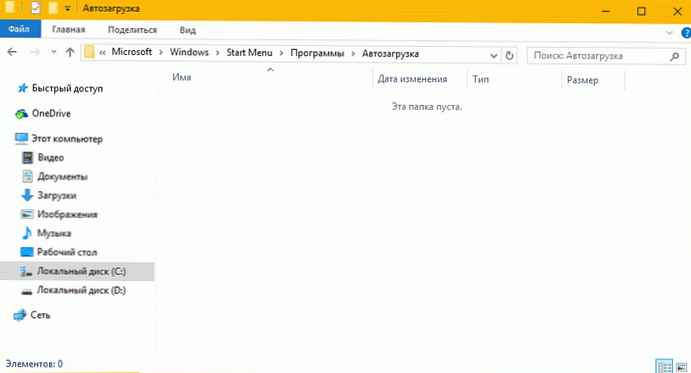
Папката Startup е идеална, когато става въпрос за добавяне на персонализирани програми към стартиране. Освен това е много лесно да добавите или премахнете прекия път на програмата от стартиране.
За да улесни достъпа до папката, Microsoft добави ключови думи, за да ви помогне бързо да ги отворите. Просто копирайте на Адресна лента на Explorer, една от опциите по-долу.

Отворете папката за автоматично стартиране за текущия потребител
черупка: стартиране
% appdata% \ Microsoft \ Windows \ Старт меню \ Програми \ Стартиране
C: \ Потребители \ USERNAME \ AppData \ Роуминг \ Microsoft \ Windows \ Старт меню \ Програми \ Стартиране
Отворете папката за стартиране за всички потребители
черупка: общ стартиране
% programdata% \ Microsoft \ Windows \ Старт меню \ Програми \ Стартиране
C: \ ProgramData \ Microsoft \ Windows \ Старт меню \ Програми \ Старт
Места за съхранение на стартови записи: Регистър
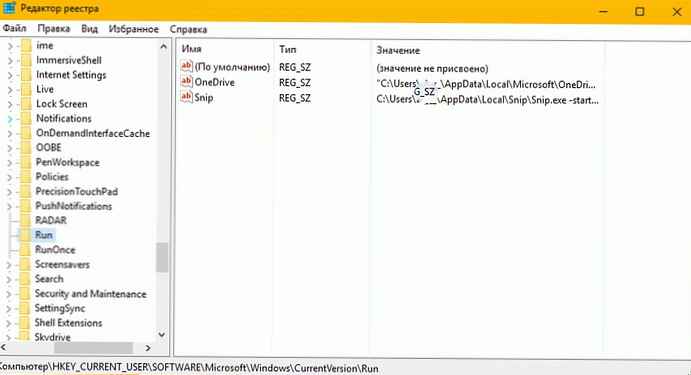
Повечето стартови записи са в системния регистър на Windows..
Натиснете Win + R и въведете командата Regedit в диалоговия прозорец тичам, преса Въведете, за да отворите системния регистър.
Ключове за стартиране (индивидуални персонализирани)
HKCU \ SOFTWARE \ Microsoft \ Windows \ CurrentVersion \ Run
HKCU \ SOFTWARE \ Wow6432Node \ Microsoft \ Windows \ CurrentVersion \ Run (само за 64-битови системи)
HKCU \ Софтуер \ Microsoft \ Windows NT \ CurrentVersion \ Windows \ Run
HKCU \ Софтуер \ Microsoft \ Windows \ CurrentVersion \ RunOnce (стартира програмата / командата само веднъж, изчиства я веднага щом се изпълни)
HKCU \ Софтуер \ Microsoft \ Windows \ CurrentVersion \ RunOnceEx (стартира програмата / командата само веднъж, изчиства я веднага щом изпълнението приключи)
HKCU \ Софтуер \ Microsoft \ Windows \ CurrentVersion \ RunServices
HKCU \ Софтуер \ Microsoft \ Windows \ CurrentVersion \ RunServicesOnce
Ключове за стартиране (всички потребители)
HKLM \ SOFTWARE \ Microsoft \ Windows \ CurrentVersion \ Run
HKLM \ SOFTWARE \ Wow6432Node \ Microsoft \ Windows \ CurrentVersion \ Run (само за 64-битови системи)
HKLM \ Софтуер \ Microsoft \ Windows \ CurrentVersion \ RunOnce (стартира програмата / командата само веднъж, изчиства я веднага щом се изпълни)
HKLM \ Софтуер \ Microsoft \ Windows \ CurrentVersion \ RunOnceEx (стартира програмата / командата само веднъж, изчиства я веднага щом изпълнението приключи)
HKLM \ Система \ CurrentControlSet \ Услуги
HKLM \ Софтуер \ Microsoft \ Windows \ CurrentVersion \ RunServices
HKLM \ Софтуер \ Microsoft \ Windows \ CurrentVersion \ RunServicesOnce
Други клавиши за стартиране.
Активна настройка - за изпълнение на команда веднъж за всеки потребител при влизане.
HKLM \ SOFTWARE \ Microsoft \ Active Setup \ Installed Components
HKLM \ SOFTWARE \ Wow6432Node \ Microsoft \ Active Setup \ Installed Components
без документи.
HKLM \ SOFTWARE \ Microsoft \ Windows \ CurrentVersion \ Explorer \ SharedTaskScheduler
HKLM \ SOFTWARE \ Wow6432Node \ Microsoft \ Windows \ CurrentVersion \ Explorer \ SharedTaskScheduler
Записи в шел, свързани със стартиране, например елементи, показвани при щракване с десния бутон върху файлове или папки.
HKLM \ SOFTWARE \ Microsoft \ Windows \ CurrentVersion \ Explorer \ ShellServiceObjects
HKLM \ SOFTWARE \ Wow6432Node \ Microsoft \ Windows \ CurrentVersion \ Explorer \ ShellServiceObjects
HKLM \ SOFTWARE \ Microsoft \ Windows \ CurrentVersion \ ShellServiceObjectDelayLoad
HKLM \ SOFTWARE \ Wow6432Node \ Microsoft \ Windows \ CurrentVersion \ ShellServiceObjectDelayLoad
HKCU \ Софтуер \ Класове \ * \ ShellEx \ ContextMenuHandlers
HKLM \ Софтуер \ Wow6432Node \ Класове \ * \ ShellEx \ ContextMenuHandlers
HKCU \ Софтуер \ Класове \ Диск \ ShellEx \ ContextMenuHandlers
HKLM \ Software \ Wow6432Node \ Classes \ Drive \ ShellEx \ ContextMenuHandlers
HKLM \ Софтуер \ Класове \ * \ ShellEx \ PropertySheetHandlers
HKLM \ Софтуер \ Wow6432Node \ Класове \ * \ ShellEx \ PropertySheetHandlers
HKCU \ Софтуер \ Класове \ Каталог \ ShellEx \ ContextMenuHandlers
HKLM \ Софтуер \ Класове \ Директория \ ShellEx \ ContextMenuHandlers
HKLM \ Софтуер \ Wow6432Node \ Класове \ Директория \ ShellEx \ ContextMenuHandlers
HKCU \ Софтуер \ Класове \ Директория \ Shellex \ DragDropHandlers
HKLM \ Софтуер \ Класове \ Директория \ Shellex \ DragDropHandlers
HKLM \ Software \ Wow6432Node \ Classes \ Directory \ Shellex \ DragDropHandlers
HKLM \ Софтуер \ Класове \ Директория \ Shellex \ CopyHookHandlers
HKCU \ Софтуер \ Класове \ Директория \ Фон \ ShellEx \ ContextMenuHandlers
HKLM \ Софтуер \ Класове \ Директория \ Фон \ ShellEx \ ContextMenuHandlers
HKLM \ Софтуер \ Wow6432Node \ Класове \ Директория \ Фон \ ShellEx \ ContextMenuHandlers
HKLM \ Софтуер \ Класове \ Папка \ ShellEx \ ContextMenuHandlers
HKLM \ Софтуер \ Wow6432Node \ Класове \ Папка \ ShellEx \ ContextMenuHandlers
HKLM \ Софтуер \ Класове \ Папка \ ShellEx \ DragDropHandlers
HKLM \ Софтуер \ Wow6432Node \ Класове \ Папка \ ShellEx \ DragDropHandlers
HKLM \ Софтуер \ Microsoft \ Windows \ CurrentVersion \ Explorer \ ShellIconOverlayIdentifiers
HKLM \ Софтуер \ Wow6432Node \ Microsoft \ Windows \ CurrentVersion \ Explorer \ ShellIconOverlayIdentifiers
Следните клавиши показват драйверите, които се зареждат при стартиране.
HKLM \ SOFTWARE \ Microsoft \ Windows NT \ CurrentVersion \ Шрифтове за шрифтове
HKLM \ Софтуер \ Microsoft \ Windows NT \ CurrentVersion \ Drivers32
HKLM \ Софтуер \ Wow6432Node \ Microsoft \ Windows NT \ CurrentVersion \ Drivers32
Автоматично архивиране Разни.
HKLM \ Софтуер \ Класове \ Филтър
HKLM \ Софтуер \ Класове \ CLSID \ 083863F1-70DE-11d0-BD40-00A0C911CE86 \ Instance
HKLM \ Software \ Wow6432Node \ Classes \ CLSID \ 083863F1-70DE-11d0-BD40-00A0C911CE86 \ Instance
HKLM \ Софтуер \ Класове \ CLSID \ 7ED96837-96F0-4812-B211-F13C24117ED3 \ Instance
HKLM \ Софтуер \ Wow6432Node \ Класове \ CLSID \ 7ED96837-96F0-4812-B211-F13C24117ED3 \ Instance
KLM \ System \ CurrentControlSet \ Control \ Session Manager \ KknownDlls
HKCU \ Контролен панел \ Desktop \ Scrnsave.exe
HKLM \ Система \ CurrentControlSet \ Услуги \ WinSock2 \ Параметри \ Protocol_Catalog9 \ Каталог_Entries
HKLM \ Система \ CurrentControlSet \ Услуги \ WinSock2 \ Параметри \ Protocol_Catalog9 \ Каталог_Entries64
Запишете места за съхранение при стартиране в Windows 10: Редактор на групови правила
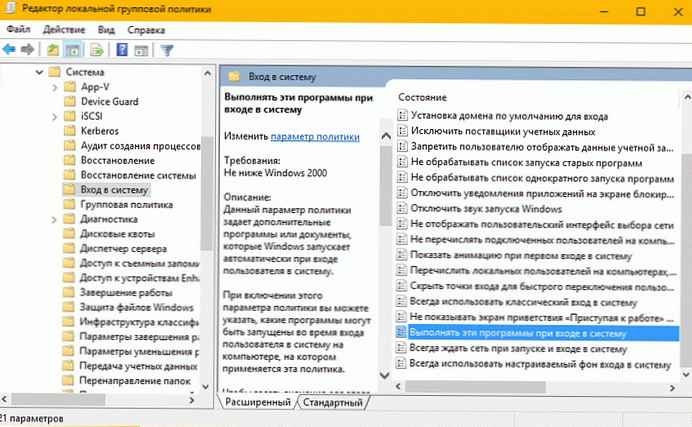
Груповият редактор на политики е достъпен само в професионални версии на Windows, докато свързаните с политиката ключове на системния регистър са налични във всички версии..
Натиснете Win + R и въведете командата gpedit.msc в диалоговия прозорец тичам, преса Въведете, за да отворите редактор на групови политики.
Превъртете до следните клавиши, използвайки дървесната структура отляво, за да проверите, промените, добавите или изтриете записи с помощта на политики.
Конфигурация на компютъра → Административни шаблони → Система → Вход → Стартирайте тези програми при влизане
Конфигурация на потребителя → Административни шаблони → Система → Вход → Стартирайте тези програми при влизане
Подходящи ключове на системния регистър:
HKLM \ Софтуер \ Microsoft \ Windows \ CurrentVersion \ Политики \ Explorer \ Run
HKCU \ Софтуер \ Microsoft \ Windows \ CurrentVersion \ Политики \ Explorer \ Run
Запишете местата за съхранение при стартиране в Windows 10: Планировчик на задачите
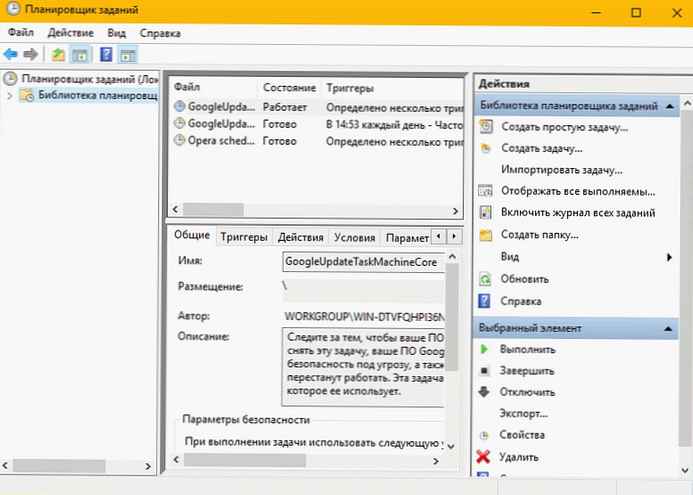
Можете да отворите Windows Task Scheduler за управление на задачи в операционната система Windows, като направите следното
Натиснете Win + R и въведете командата Taskschd.msc в диалоговия прозорец тичам, преса Въведете, за да отворите планировчик на задачи.
Можете също да проверявате задачи с помощта на Windows Explorer / File Explorer.
C: \ Windows \ Задачи
C: \ Windows \ System32 \ Задачи
файлове
Следните файлове могат да се използват за автоматично зареждане на програми при стартиране на Windows.
C: \ autoexec.bat
C: \ config.sys
C: \ Windows \ Winstart.bat
C: \ Windows \ Wininit.ini
C: \ Windows \ Dosstart.bat
C: \ Windows \ system.ini
C: \ Windows \ win.ini
C: \ Windows \ System \ autoexec.nt
C: \ Windows \ System \ config.nt
Надявам се информацията, представена в статията, да бъде полезна!